Eliminarea fundalului propriului semnătură nu îți oferă doar avantaje estetice, ci și aplicații practice pentru documentele digitale. Aici vei afla cum să îți transformi semnătura într-un format digital într-un mod simplu.
Cele mai importante concluzii
- Poți crea semnătura ta ca fișier PNG cu fundal transparent.
- Formatul îți permite utilizarea în documente și e-mailuri, fără fundaluri deranjante.
- Ajustarea culorilor și curățarea fundalurilor se poate realiza intuitiv.
Pasul 1: Scanarea semnăturii
Ai nevoie mai întâi de un șablon clar al semnăturii tale. Scanează semnătura ta pe o foaie albă de hârtie. Asigură-te că rezoluția este suficient de mare pentru a reda bine detaliile.
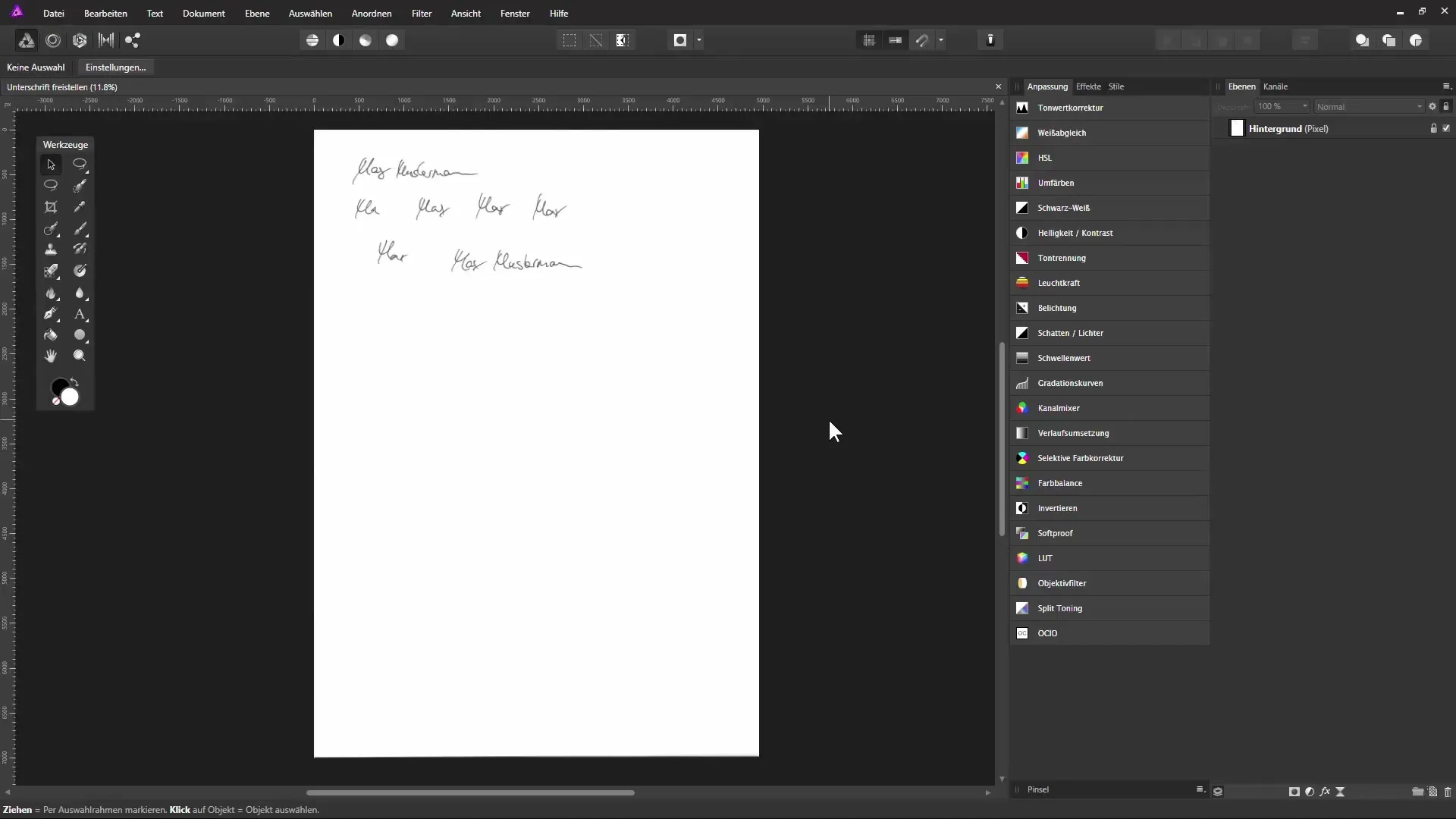
Pasul 2: Deschide imaginea în Affinity Photo
Deschide imaginea scanată în Affinity Photo. Imaginea va fi de obicei încărcată ca un fișier mare, pe care îl vei decupa ulterior.
Pasul 3: Decuparea semnăturii
Folosește instrumentul de decupare pentru a contura semnătura îndeaproape. Prin ajustarea marginii, poți asigura că în imagine rămâne doar semnătura și nu zone inutile. Acest lucru îmbunătățește editarea viitoare.
Pasul 4: Ajustarea culorilor
Pentru a schimba semnătura de la un gri la un negru intens, selectează un strat pentru corectarea tonului. Prin intermediul feronerie dialog poți întări zonele întunecate și ajusta zonele luminoase pentru a obține un text clar.
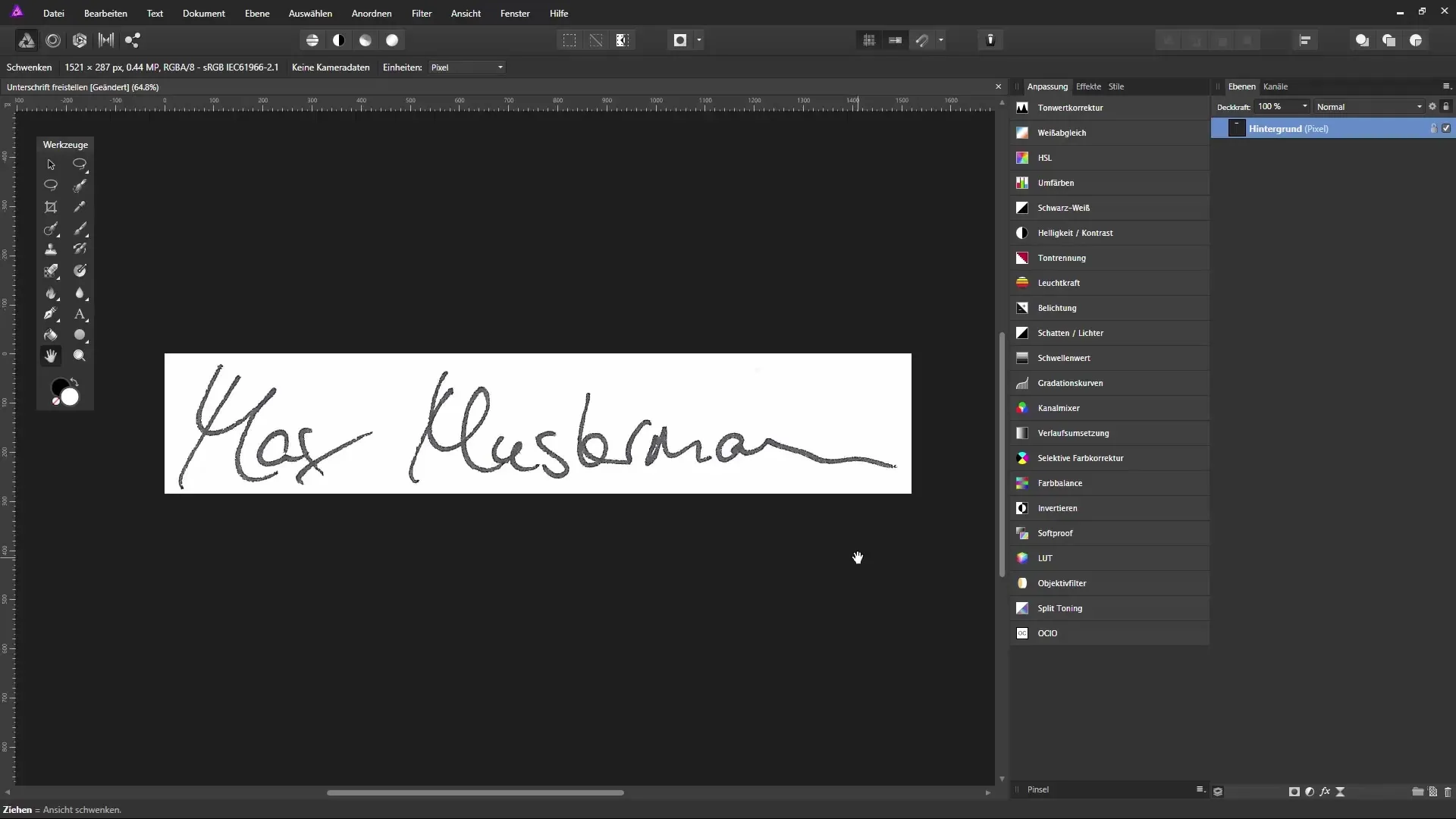
Pasul 5: Eliminarea imperfecțiunilor
Verifică imaginea pentru pete sau margini nedorite. Folosește pensula cu culoare albă pentru a acoperi aceste pete pe fundalul alb și pentru a optimiza textul.
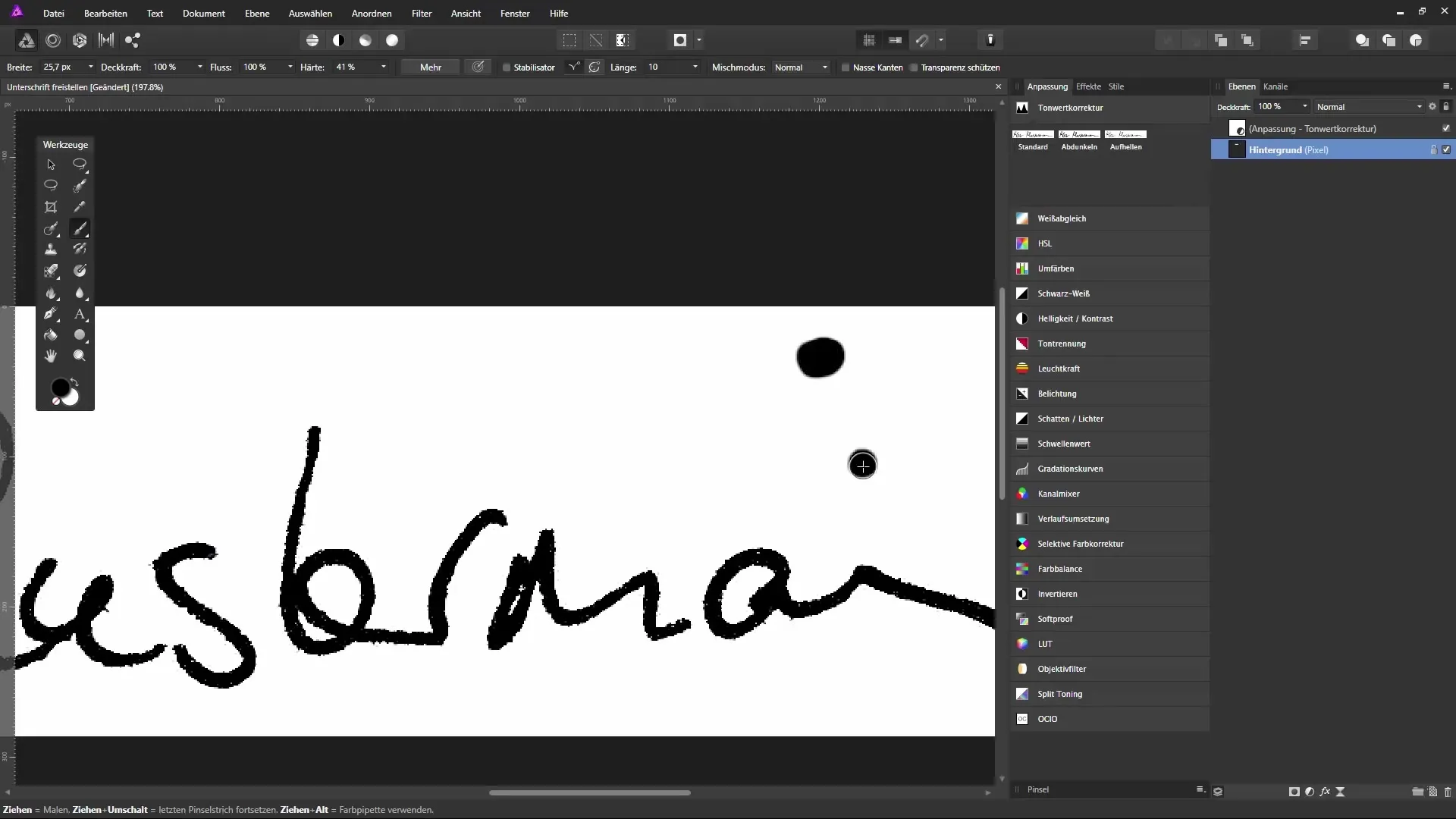
Pasul 6: Unificarea straturilor
Pentru o mai bună organizare și pentru a simplifica editarea, poți combina diferitele straturi de editare într-un singur strat. Acest lucru face munca ta mai eficientă.
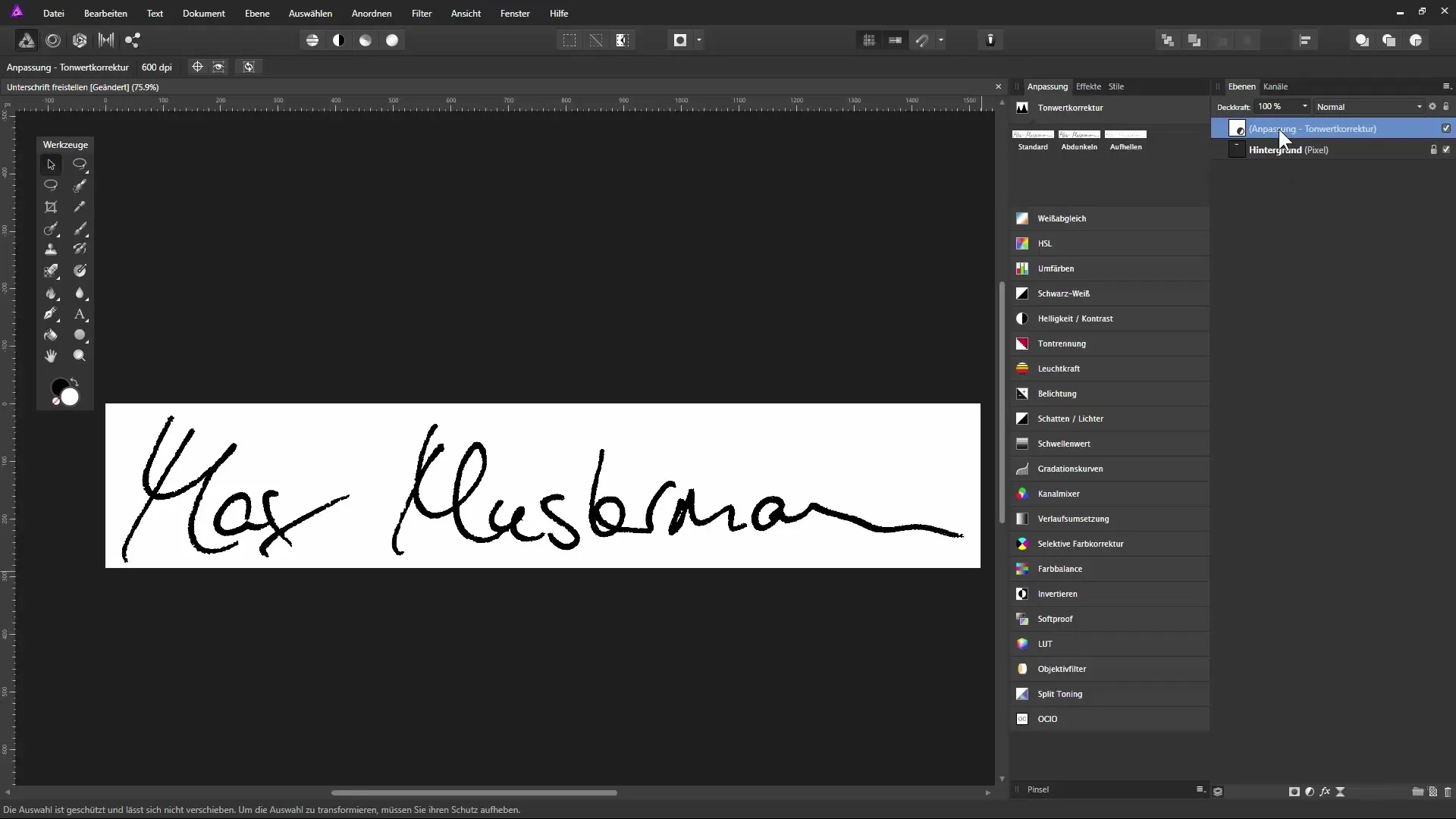
Pasul 7: Crearea selecției
Pentru a aduce semnătura pe un fundal transparent, creează o selecție de luminozitate. Selectează zona semnăturii tale ținând apăsată tasta de control și făcând clic pe miniatura stratului de fundal.
Pasul 8: Aducerea textului pe un nou strat
Cu selecția activată, apasă control și J pentru a ridica semnătura pe un nou strat. Acum poți ascunde stratul de fundal pentru a vedea doar semnătura eliminată.
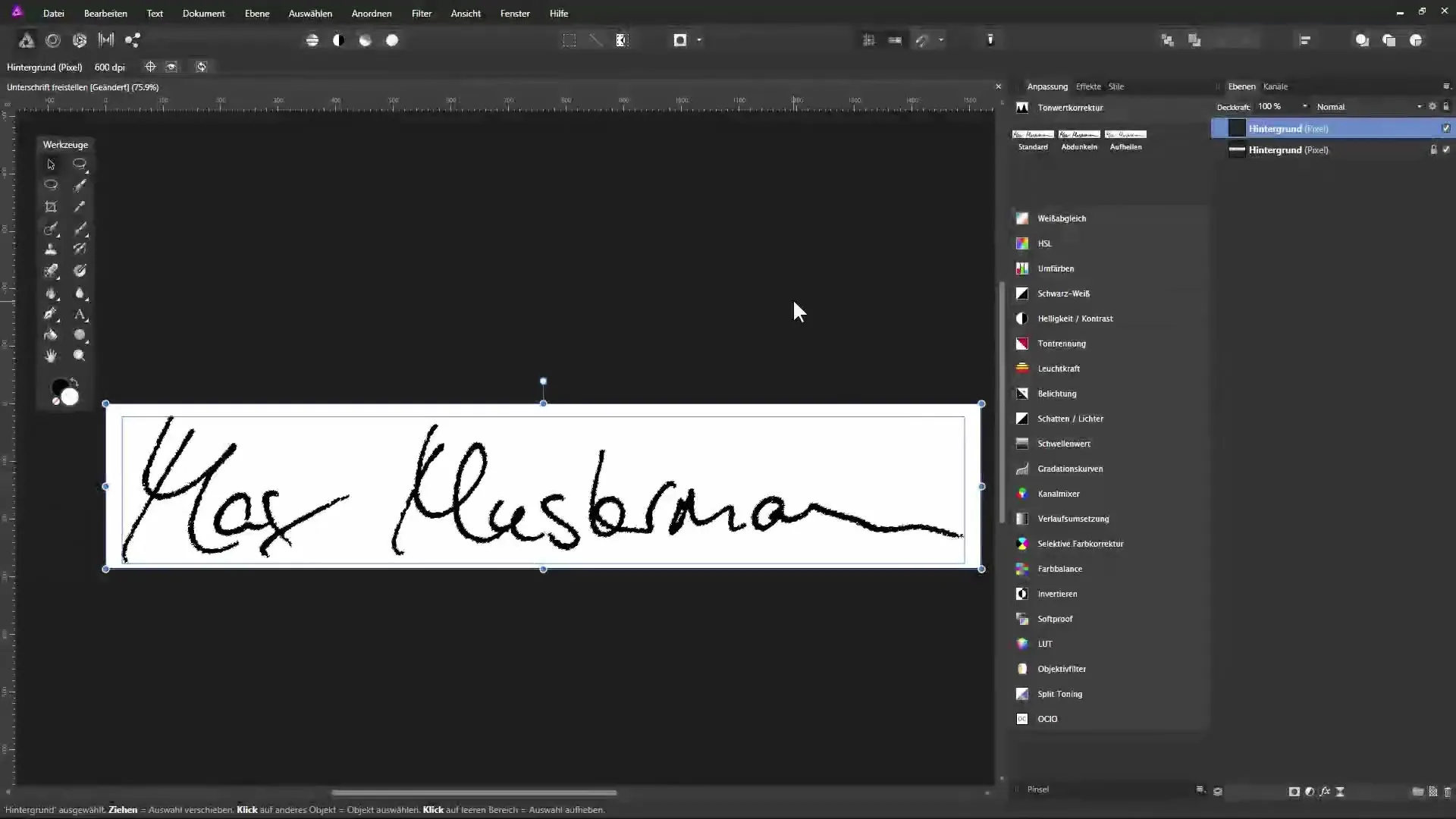
Pasul 9: Efectuarea ajustărilor de culoare
Dacă există pixeli mai luminoși în semnătură, poți să îi transformi în negru. Selectează pixeli luminoși și schimbă culoarea de umplere în negru.
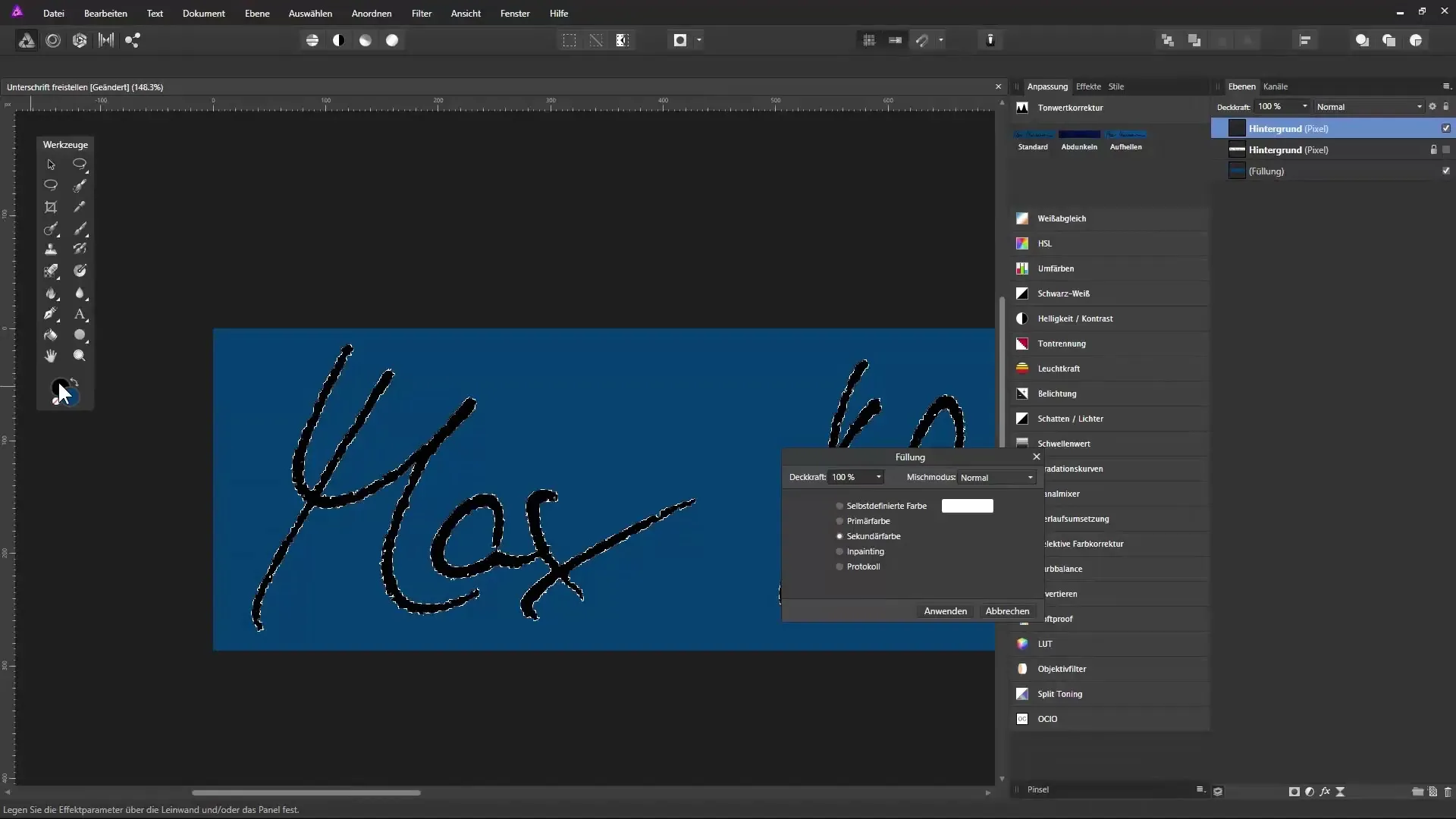
Pasul 10: Finalizarea semnăturii
Îmbunătățește-ți semnătura prin acoperirea micilor goluri cu instrumentul pensulă. Decizi singur dacă dorești să păstrezi estetica „scrisă” sau să netezești textul.
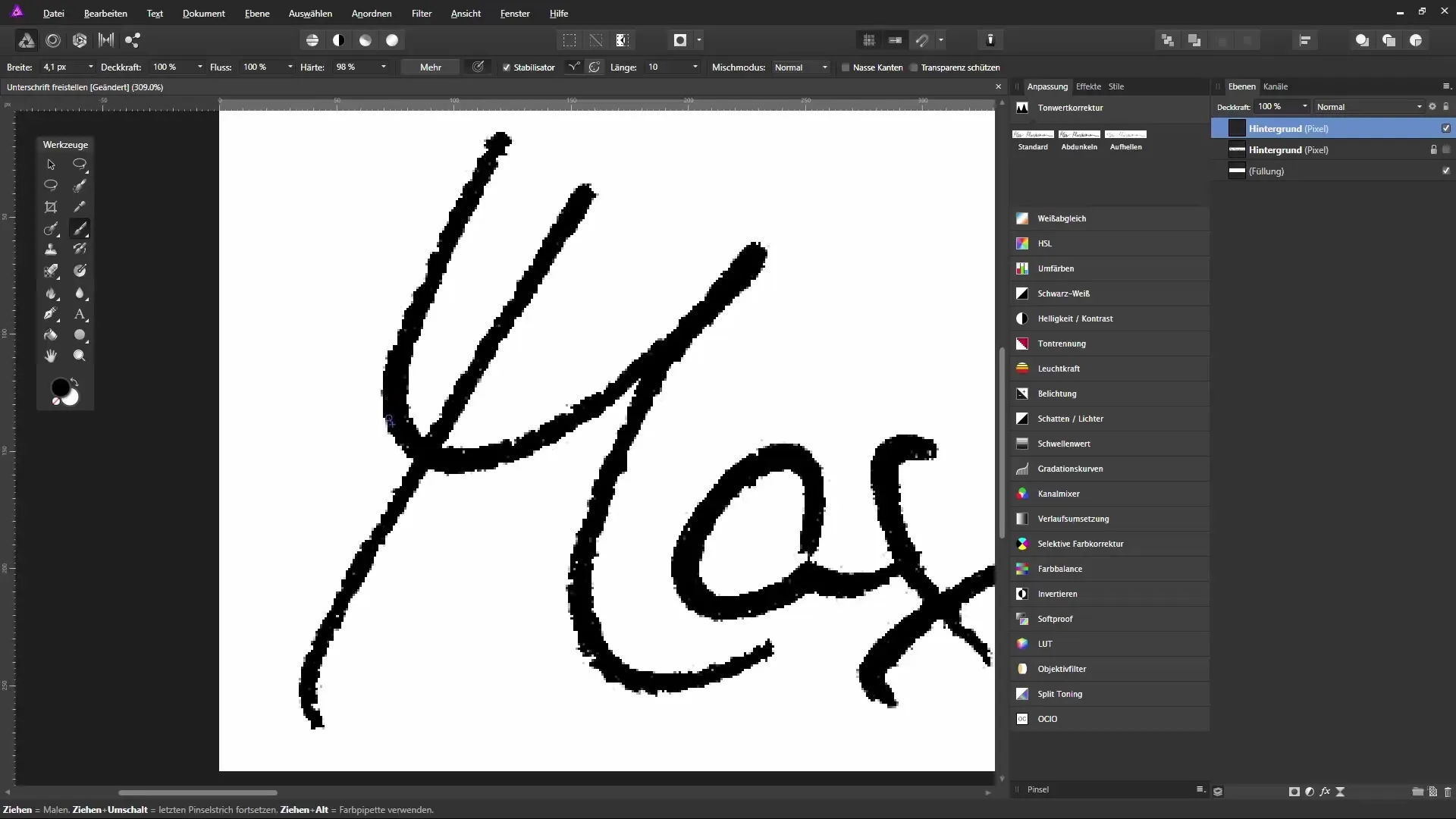
Pasul 11: Ajustarea dimensiunii documentului
În funcție de formatul în care ai nevoie de semnătură, ar trebui să ajustezi dimensiunea documentului. Mergi la „Document” și selectează „Schimbarea dimensiunii documentului”. Aici poți stabili lățimea sau înălțimea nouă.
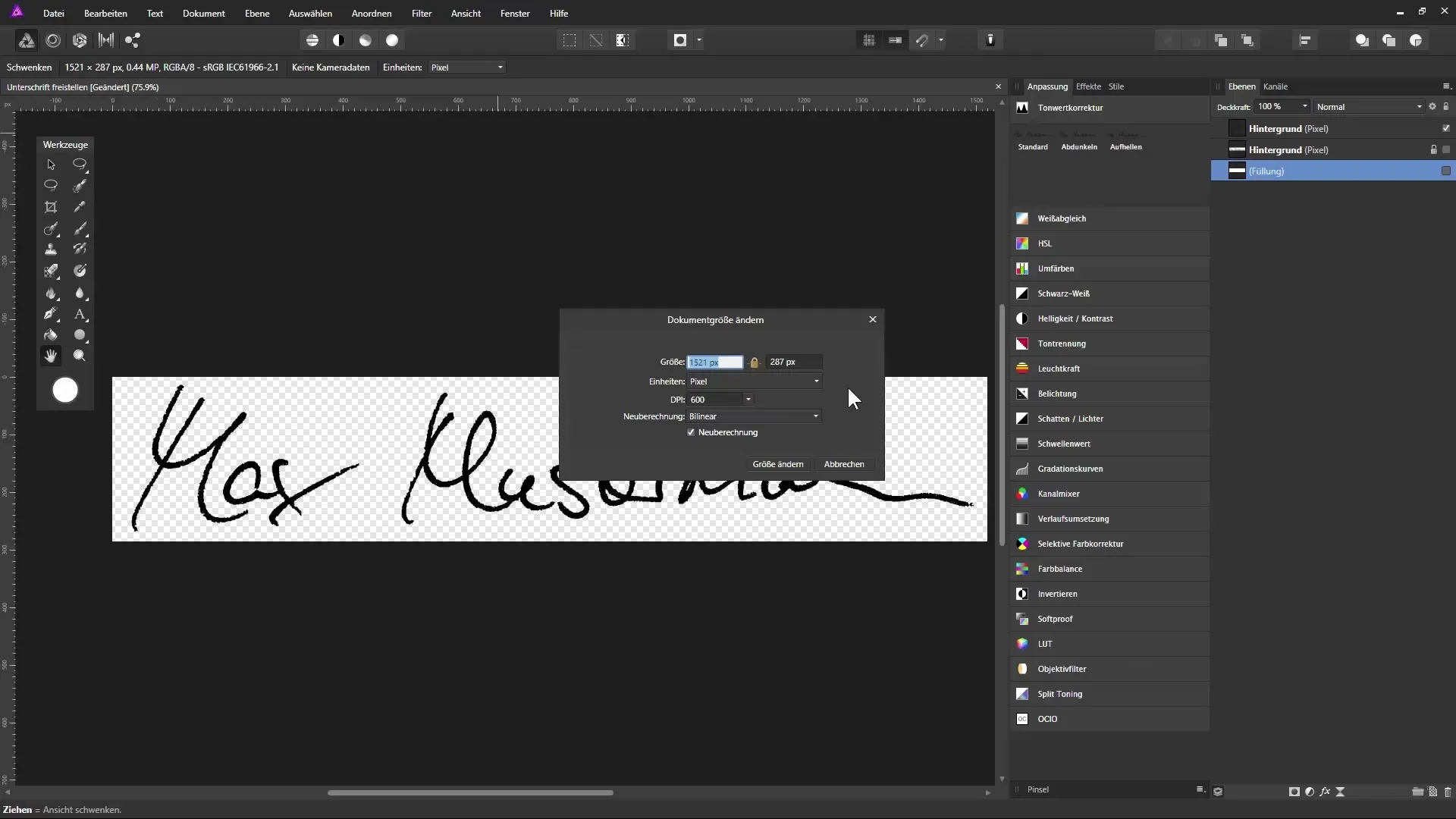
Pasul 12: Salvarea semnăturii
Când semnătura ta este gata, salvează fișierul în format PNG. Mergi la „Fișier” > „Exportați” și alege opțiunea PNG. Asigură-te că selectezi „PNG 24” pentru a păstra transparența.
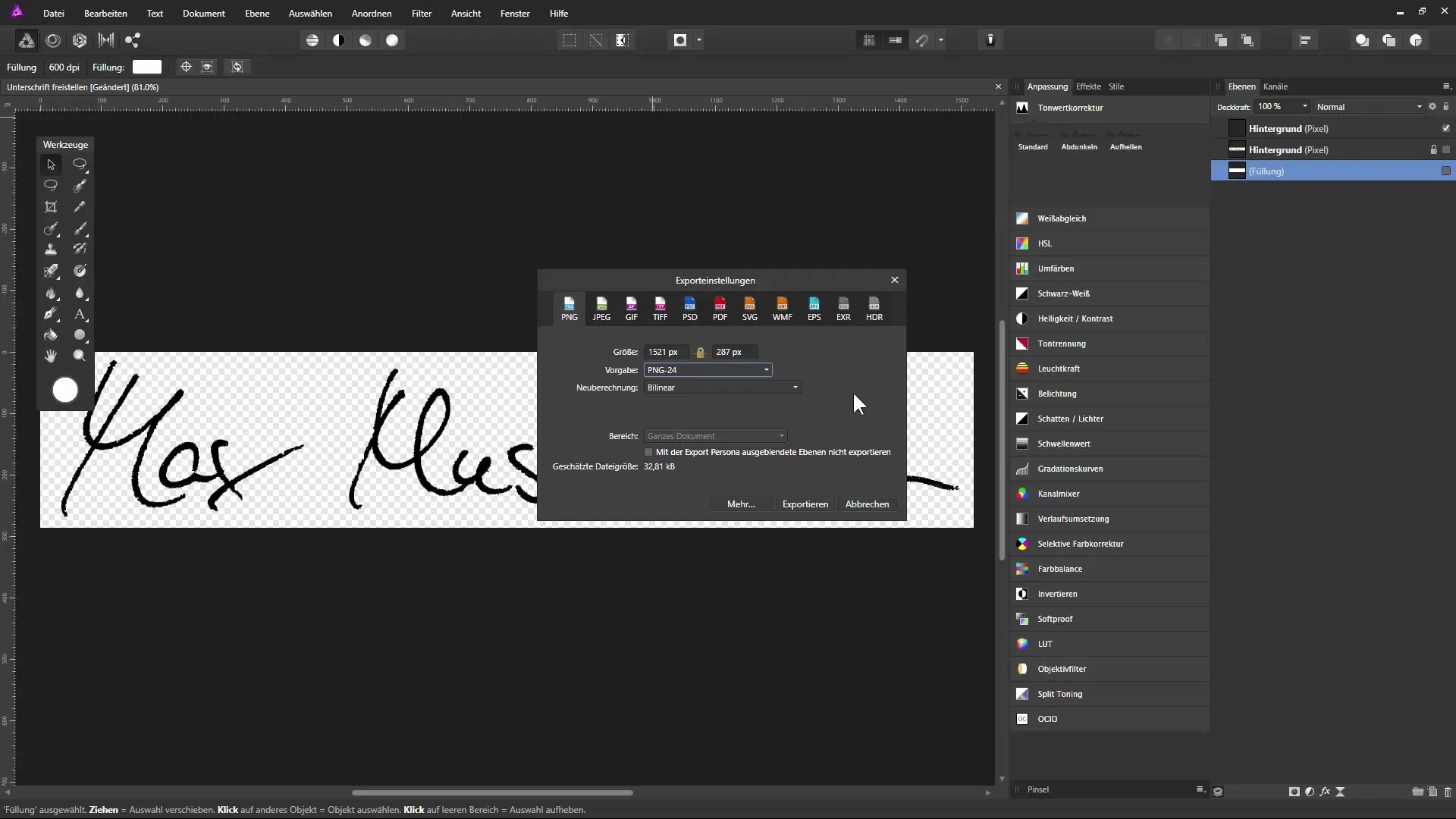
Rezumat – Eliminarea fundalului semnăturii cu Affinity Photo
Acum ai reușit să elimini fundalul semnăturii tale și să o pregătești pentru utilizare în documente digitale. Indiferent dacă este în Word, PDF sau pentru semnătura ta de e-mail – semnătura ta este acum versatilă!
Întrebări frecvente
Cum pot să îmi scanez cel mai bine semnătura?Scanează semnătura pe o foaie albă de hârtie și asigură-te că rezoluția este mare.
Ce formate de fișiere pot folosi?Formatul PNG este ideal pentru transparență, dar și JPEG sau GIF sunt posibile.
Cum pot insera semnătura în Word sau PDF?Folosește funcția „Inserare” în Word sau PDF pentru a insera fișierul PNG salvat al semnăturii tale.


